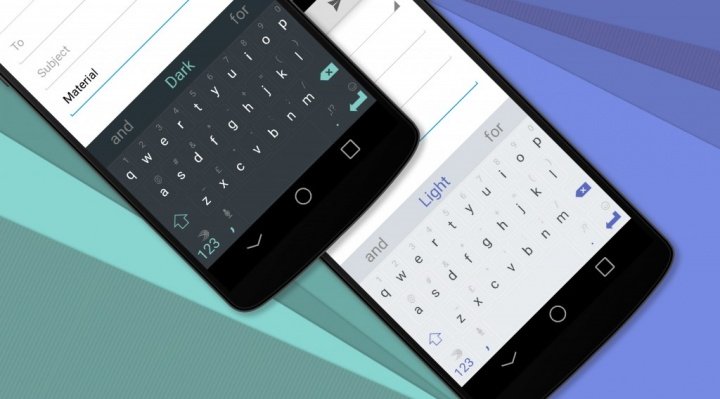Es posible que, cuando estés escribiendo con el teclado táctil de tu smartphone Android, te aparezca en todo momento una notificación con el texto "Seleccionar método de introducción". Puede llegar a volverse algo molesta pero, por suerte, se puede quitar de forma sencilla, si sabemos cómo hacerlo. En un principio, parece que es obligatoria, pero en este tutorial veremos que no.
Ya sabemos que en Android se pueden usar todo tipo de teclados de terceros (hasta teclados de emojis ), y algunos usuarios tienen varios instalados al mismo tiempo. Por lo tanto, ese mensaje nos permite escoger entre un teclado y otro en cualquier momento. Pero te vamos a indicar cómo quitar la notificación de método de introducción porque, en realidad, lo normal es que el usuario medio siempre use el mismo teclado, y no necesite cambiarlo de forma rápida.
En Android cada fabricante realiza sus propias personalizaciones pero, en general, el sistema que te mostraremos es válido para todos. Antes de indicarte cómo quitarla, echemos un ojo al aspecto de la notificación para seleccionar el texto de introducción, en este caso con el estilo de EMUI, la capa de personalización de Huawei:
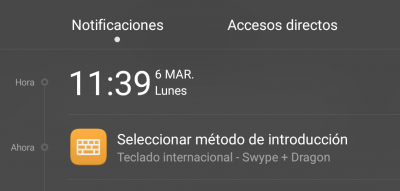
Eliminar la notificación de método de introducción, paso a paso
Este sistema, que funciona en casi todos los casos, se basa deshabilitar los teclados del sistema (o propios) que no usemos. Si solo queda una funcional, lo normal es que la notificación de "Seleccionar métodos de introducción" deje de mostrarse, ya que carece de utilidad. Veamos cómo conseguir esto:
- En nuestro dispositivo debemos ir a Ajustes (o Configuración) y buscaremos la opción de "Idioma e introducción de texto" (puede estar dentro de Ajustes avanzados):
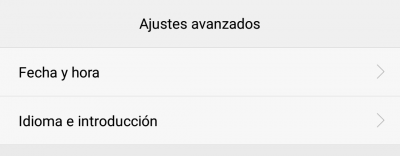
- Pulsamos en "Teclado predeterminado" para abrir la ventana de selección:
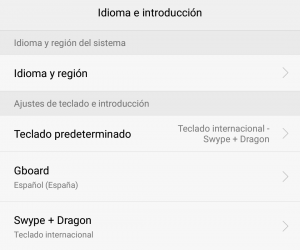
- Escogemos el teclado que deseamos usar en exclusiva, y luego vamos a "Configurar métodos de introducción":
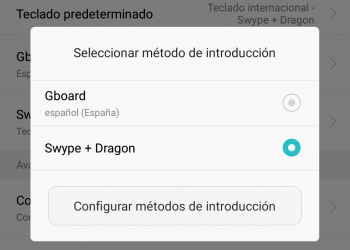
- Ahora debemos jugar con los teclados que tenemos para conseguir que solo uno esté activado. Veremos que al desactivar unos se activan otros pero, probando, conseguiremos tener solo uno disponible. Por ejemple, podemos activar Gboard en exclusiva, el teclado de Google, quizá la opción más sencilla:
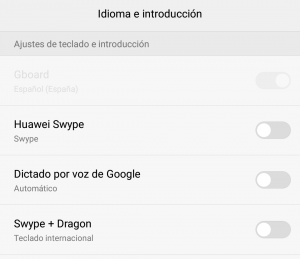
Una vez hecho esto, ya habremos eliminado la notificación de método de introducción, cuando solo hay un teclado disponible, lo normal es que no aparezca ese mensaje. Se trata del sistema más sencillo y rápido, que debería funcionar en casi todos los casos.
Eliminar notificaciones de teclado desde el sistema
En caso de que el método anterior no te funcione, o tengas problemas por usar teclados de terceros, existe otra alternativa. Deberemos tocar partes de Android un poco delicadas, pero el sistema no genera ningún problema en nuestra experiencia, y se puede revertir de la misma forma en la que lo activamos. Te explicamos el proceso:
- Desde Ajustes vamos al apartado de Aplicaciones, y antes de buscar en la lista, pulsamos el botón "Menú" de la zona inferior derecha:
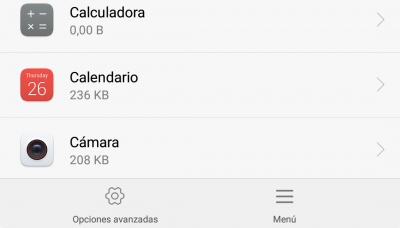
- Ahora debemos pinchar la opción de "Mostrar procesos del sistema":
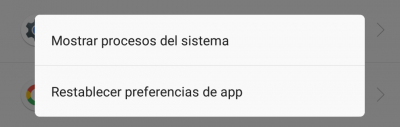
- Hemos de buscar, hacia el final de la lista (se encuentra ordenada de forma alfabética) la app "Sistema Android":
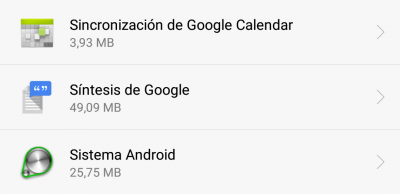
- Aquí podemos modificar diferentes parámetros, pero lo mejor es no hacer experimentos en un componente del sistema, e ir directos a "Notificaciones":
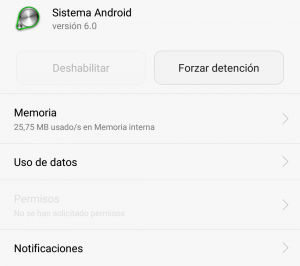
- Ya solo queda desmarcar todas las notificaciones que nos aparezcan activas:

Tras este ajuste no debería aparecernos la notificación método de introducción. Aunque, en algunos casos, solo se elimina el icono en la barra superior, pero la notificación en sí se mantiene al desplegar la barra. En cualquier caso, es un método alternativo, y que funciona de forma correcta.
En nuestra experiencia, cambiar estos ajustes de "Sistema Android" no afecta a otras apps, pero siempre puedes recuperar la configuración original si encuentras algún problema, solo has de volver a seguir los pasos que hemos explicado.
Ahora bien, no tienes que conformarte con el teclado que traiga tu smartphone o tablet por defecto, puedes instalar un teclado de terceros con funciones avanzadas. En cualquier caso, ya sabes cómo quitar la notificación para seleccionar método de introducción que se muestra siempre que se escribe, y que resulta un tanto molesta para determinados usuarios.
¿Qué te parece este tutorial? ¿Vas a eliminar la notificación de método de introducción, o te interesa cambiar rápidamente de un teclado a otro?
- Ver Comentarios